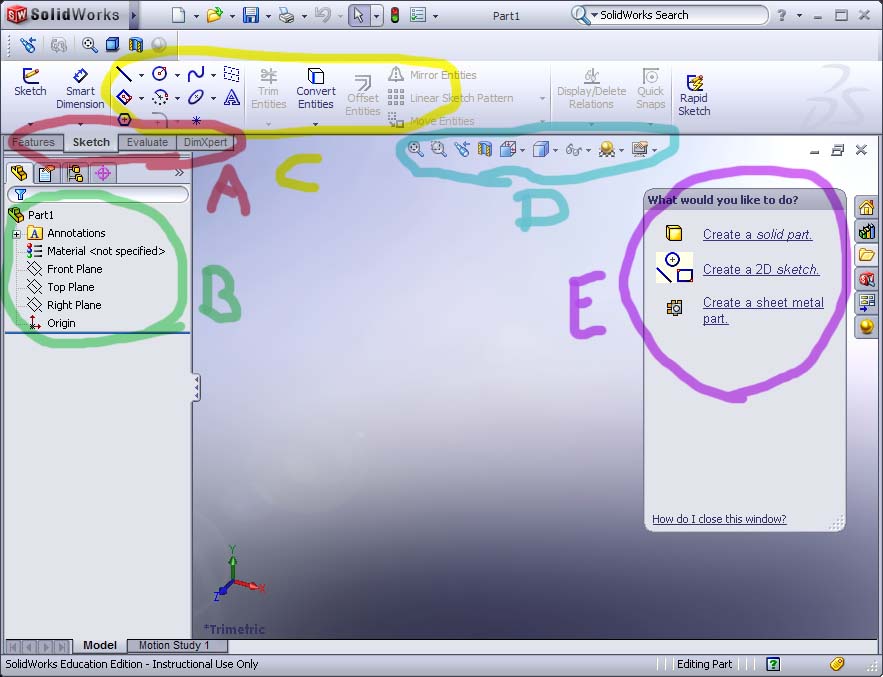Solidworks
From Robin
(Difference between revisions)
(→Generelt) |
(→Generelt) |
||
| Line 3: | Line 3: | ||
The intention for this page is to contain information that will help you get started using solidworks. | The intention for this page is to contain information that will help you get started using solidworks. | ||
| - | === | + | === Gaining access to Solidworks === |
| - | The University of Oslo has got 10.000 licences for educational purposes. | + | The University of Oslo has got 10.000 Solidwork licences for educational purposes. |
| - | + | Solidworks can be downloaded from \\dist\winprog\lisens\solidworks (= p:\lisens\solidworks). To obtain access to the filegroups p-solidw or p-solidwstud (required for downloading) send an email to programvare@usit.uio.no. [https://app.uio.no/programvare/produkt.html?id=767&pid=3&latest=1 Licensing information from Usit] The software may have to be upgraded once each year. | |
| - | + | ||
| - | + | Solidworks is installed on [[ifiserv-6.ifi.uio.no]]. | |
| - | + | ||
| - | + | We do also have an older version running on mikrocad.ifi.uio.no. Mikrocad will not be updated with new software, and the program will be removed as the old licence expire. | |
=== Komme igang med solidworks === | === Komme igang med solidworks === | ||
Revision as of 10:07, 18 August 2010
Solidworks
The intention for this page is to contain information that will help you get started using solidworks.
Gaining access to Solidworks
The University of Oslo has got 10.000 Solidwork licences for educational purposes. Solidworks can be downloaded from \\dist\winprog\lisens\solidworks (= p:\lisens\solidworks). To obtain access to the filegroups p-solidw or p-solidwstud (required for downloading) send an email to programvare@usit.uio.no. Licensing information from Usit The software may have to be upgraded once each year.
Solidworks is installed on ifiserv-6.ifi.uio.no.
We do also have an older version running on mikrocad.ifi.uio.no. Mikrocad will not be updated with new software, and the program will be removed as the old licence expire.
Komme igang med solidworks
- Velg å lage en ny "3D representation of a single design object" (evt. solidworks->file->new->...).
- Velg sketch-tabben (A i bildet under)
- Velg plan du vil tegne i (B)
- Bruk tegneverktøyene til å lage figuren slik du ønsker (C)
- Velg en passende synsvinkel (D)
- Bruk hjelpeboksen til å finne frem i det du skal gjøre (E)
- Har du tegnet en sammenhengende figur i 2D, kan du velge "features" (A) og så extruded boss/base for å lage en tykkelse til figuren.
- Skal du lage output til 3Dprinteren, må du bruke solidworks->save as..-> .stl
- TIPS:
- Vær nøye med å sørge for at figuren din henger sammen i punkter.
- Bruke "Trim Entities" for å fjerne deler av linjer som skal taes vekk
- Lager du nye linjer oppå gamle kan det hende de bommer ørlite grann på de opprinnelige, noe som typisk vil vises ved at forsøk på ekstrudering går galt.
- Solidworks lagrer alt på koordinatform med en begrenset oppløselighet. Dette gjør at det noen ganger er umulig å få eksakte lengder dersom alt skal passe sammen.
- Endrer du en linje som henger i en annen, vil den andre kunne endres medmindre du har forankret den riktig (høyrelkikk på linjen + anker)
- Du kan sette relasjoner mellom linjer ved å velge de aktuelle linjene (Pass på at du ikke har valgt fler!) og velge relasjon fra menyen som dukker opp på venstre side. F.eks er det nytting å markere linjer som er parallelle eller perpendikulære.
- Ikke overdefiner! (Programmet varsler deg om dette).